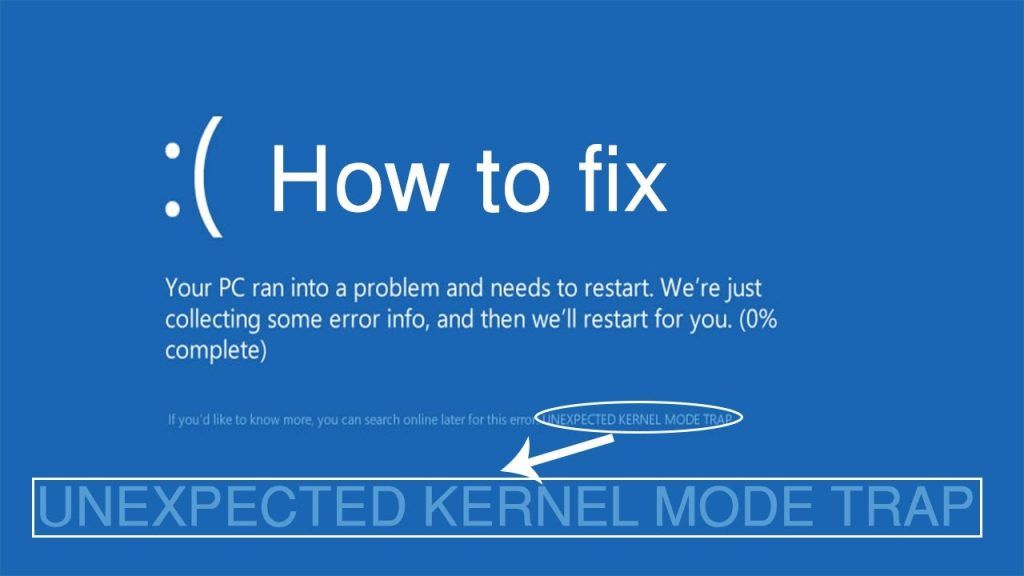
UNEXPECTED_KERNEL_MODE_TRAP lub kod błędu 0x0000007F to irytujący błąd niebieskiego ekranu, który pojawia się w systemie Windows 10 lub laptopie,
Ten błąd prowadzi do Blue Screen of Death (BSOD) i powoduje awarie komputera i zawiesza się.
System Windows 10 zaczyna wyświetlać komunikat o błędzie „Nieoczekiwana TRAP TRYBU Jądra”Z wielu powodów jest to usługa sprawdzania błędów pokazująca, że procesor wygenerował pułapkę, a jądro nie udało się zatrzymać pułapki.
Z powodu niektórych modyfikacji systemu w aktualizacji Windows 10 lub Błąd rocznicy aktualizacji Windows 10 0x0000007F błąd niebieskiego ekranu występuje.
Przyczyny nieoczekiwanego błędu KERNEL MODE TRAP BSOD
Niektóre z przyczyn, które mogą wywołać błąd niebieskiego ekranu TRAFIENIA NIEDOSTĘPNEGO KERNELU:
- Awaria sprzętu lub oprogramowania
- Złośliwe oprogramowanie lub wirus
- Uszkodzone pliki systemowe
- Problemy ze sterownikiem systemu itp.
Wszystkie te przyczyny mogą również generować inne błędy niebieskiego ekranu systemu Windows 10, takie jak DRIVER_IRQL_NOT_LESS_OR_EQUAL (błąd 0x000000D1), błąd INACCESSIBLE_BOOT_DEVICE, BŁĄD FATALNY systemu Windows 10 VIDEO DXGKRNL, awaria stanu zasilania sterownika, wewnętrzny błąd zasilania itp.
Jeśli twój system się wyświetla Nieoczekiwany TRYB KERNELU Błąd niebieskiego ekranu po uaktualnieniu do systemu Windows 10 lub pobraniu aktualizacji twórców systemu Windows 10,
Zastosuj podane poniżej sztuczki i wskazówki, aby się ich pozbyć Nieoczekiwany TRYB KERNELU Błąd niebieskiego ekranu z systemu Windows 10.
Uwaga: Wszystkie poniższe rozwiązania są w stanie się pozbyć Nieoczekiwana TRAP TRYBU Jądra błąd. Ale możesz je również zastosować, aby naprawić niektóre inne kody błędów podane poniżej:
- U nieoczekiwany_kernel_mode_trap_m 1000007f
- 0x1000007f
- Kod kontroli błędu 0x1000007f
- ntkrpamp exe nieoczekiwany_kernel_mode_trap
- Kod błędu Windows 0x7f
- Parametry nieoczekiwanego_kernelu_mode_trap
Jak naprawić nieoczekiwany TRAP MODUŁU KERNELA w systemie Windows 10
Poniżej znajdują się rozwiązania naprawić UNEXPECTED_KERNEL_MODE_TRAP (błąd 0x0000007F) w Windows 10.
Sztuczka 1: Oczyść zakurzone elementy
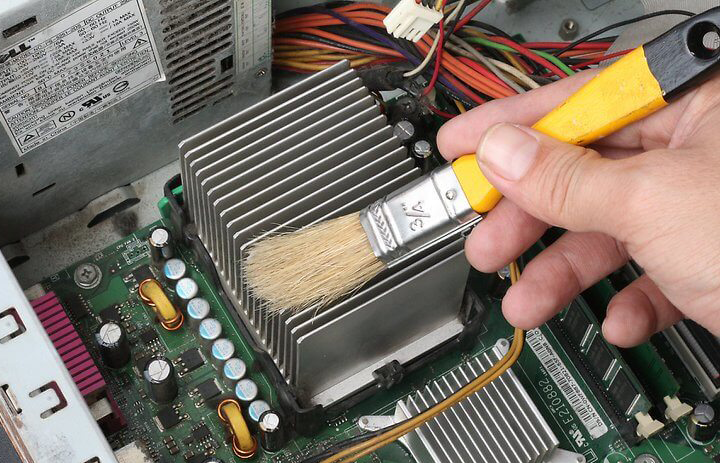
Jeśli korzystasz z komputera (a nie laptopa), następnie poprawnie zamknij system Windows i odłącz urządzenia sprzętowe od komputera.
Upewnij się, że Komponenty PCI są czyszczone, jeśli nie, usuń cały kurz z elementów.
Po oczyszczeniu wszystkich elementów systemu pyłu zobaczysz, że UNEXPECTED KERNEL MODE TRAP lub błąd 0x0000007F jest naprawiony.
Sztuczka 2: Sprawdź ostatnio zainstalowane oprogramowanie lub dodane komponenty sprzętowe

Jeśli napotykasz nieoczekiwany błąd pułapki trybu jądra 0x7f tuż po zainstalowaniu oprogramowania / aplikacji lub dodaniu dowolnego komponentu sprzętowego, wycofaj wszystkie ostatnie zmiany.
Natychmiast usuń ostatnio dodany składnik sprzętowy, aby naprawić system Windows 10 UNEXPECTED KERNEL MODE TRAP.
Sprawdź również, czy wszystkie urządzenia sprzętowe są zgodne z systemem Windows 10.
Zasadniczo błąd TRAP nieoczekiwanego trybu jądra pojawia się na komputerze, gdy BIOS, karty sieciowe, kontrolery dysków twardych i inne są niezgodne z zainstalowanym systemem operacyjnym.
Aby je zaktualizować, należy znaleźć dostępne aktualizacje na stronach internetowych producenta sprzętu.
Odinstaluj wszystkie aplikacje niezgodne z Windows 10.
Sztuczka 3: Przeskanuj komputer i laptop w poszukiwaniu infekcji złośliwym oprogramowaniem
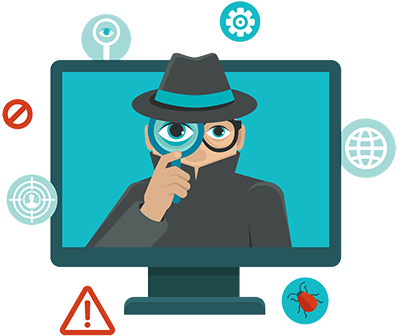 Czasami z powodu złośliwego oprogramowania komputerowego i wirusa może spowodować zanieczyszczenie plików systemowych i ze względu na to, że ten użytkownik zaczyna działać Nieoczekiwana TRAP TRYBU Jądra błąd niebieskiego ekranu.
Czasami z powodu złośliwego oprogramowania komputerowego i wirusa może spowodować zanieczyszczenie plików systemowych i ze względu na to, że ten użytkownik zaczyna działać Nieoczekiwana TRAP TRYBU Jądra błąd niebieskiego ekranu.
Dlatego przeskanuj swój system za pomocą zaawansowanego narzędzia antywirusowego, aby pozbyć się złośliwych infekcji.
Sztuczka 4: Uruchom Kontroler plików systemowych
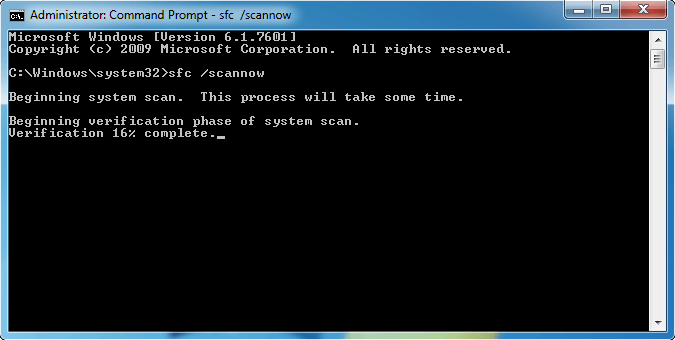 Program antywirusowy może usunąć tylko złośliwe infekcje lub wirusy, ale aby naprawić uszkodzone pliki systemowe, musisz zastosować inną metodę.
Program antywirusowy może usunąć tylko złośliwe infekcje lub wirusy, ale aby naprawić uszkodzone pliki systemowe, musisz zastosować inną metodę.
Ponieważ po naprawieniu wszystkich uszkodzonych lub wadliwych plików systemu Windows 10 można łatwo naprawić Nieoczekiwana TRAP TRYBU Jądra błąd.
Aplikować Narzędzie do sprawdzania plików systemu Windows w celu skanowania i naprawy uszkodzonych plików:
Krok 1: Otwórz wiersz polecenia z uprawnieniami administratora
Krok 2: W wierszu polecenia wpisz sfc / scannow i uderzył Wchodzić klawisz.
To polecenie zajmie kilka minut, aby zakończyć proces.
Za pomocą tego polecenia możesz skanować w poszukiwaniu uszkodzonych plików systemowych, które powodują niebieski ekran 0x0000007F.
Sztuczka 5: Zaktualizuj sterowniki
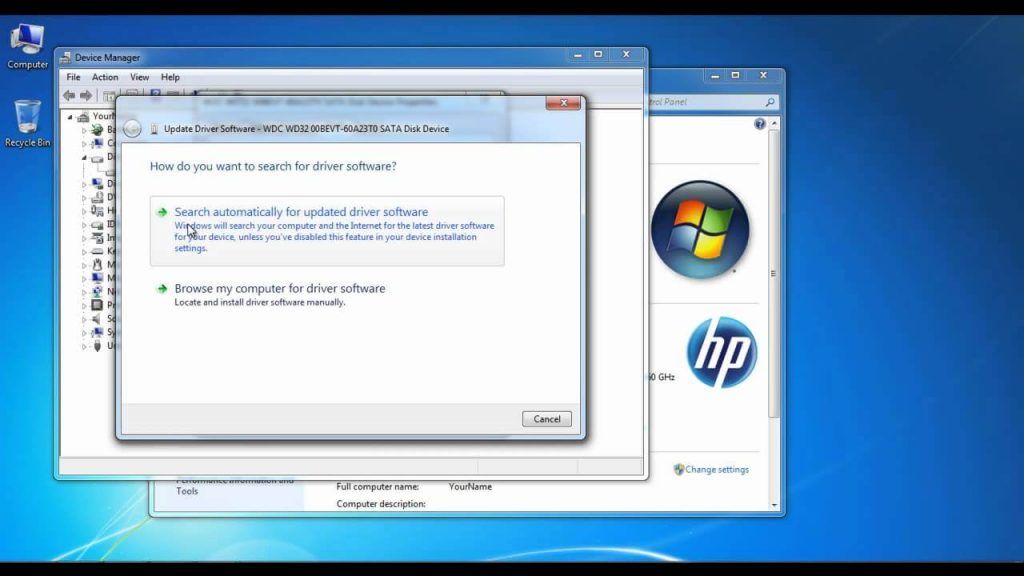 Przestarzały lub uszkodzone sterowniki systemowe może wpływać na relacje między oprogramowaniem systemowym a sprzętem.
Przestarzały lub uszkodzone sterowniki systemowe może wpływać na relacje między oprogramowaniem systemowym a sprzętem.
Stąd błędy jak Niebieski ekran UNEXPECTED_KERNEL_MODE_TRAP, mysz i klawiatura nie działa, błąd graficzny 43, niezidentyfikowana sieć, może się pojawić.
Upewnij się, że wszystkie sterowniki systemowe są zaktualizowane lub wolne od błędów, aby uruchomić system bez błędów.
Możesz rozwiązać problemy ze sterownikami ręcznie, ale jeśli jesteś nowy lub nie możesz uruchomić ręcznych sztuczek, uruchom Driver Booster, aby automatycznie zaktualizować sterowniki.
Pobierz Driver Booster, aby łatwo aktualizował i naprawiał problemy związane ze sterownikami.
Trick 6: Testuj pamięć RAM
Omówiono już, że ten kod błędu może zostać wyzwolony przez uszkodzoną lub niekompatybilną pamięć, więc w tej sztuczce przeprowadzimy test pamięci RAM, aby potwierdzić, że pamięć RAM systemu działa poprawnie.
Jeśli 0x0000007F Nieoczekiwana TRAP TRYBU Jądra błąd pojawia się tuż po dodaniu nowej pamięci RAM do systemu, a następnie musisz zamknąć komputer -> usunąć nowo dodaną pamięć RAM, a następnie ponownie uruchomić komputer. Po ponownym uruchomieniu systemu sprawdź, czy błąd został naprawiony, czy nie.
W przypadku błędu spowodowanego przez uszkodzoną lub niekompatybilną pamięć RAM można również sprawdzić pamięć RAM systemu za pośrednictwem Narzędzie diagnostyczne pamięci systemu Windows.
Zastosuj poniższe rozwiązanie, aby to zrobić;
- Kliknij na Początek -> Wyszukaj i wyszukaj Narzędzie do diagnostyki pamięci
- W wyniku wyszukiwania kliknij prawym przyciskiem myszy Narzędzie do diagnostyki pamięci i wybierz Uruchom jako administrator
- Następnie należy postępować zgodnie z instrukcjami wyświetlanymi na ekranie, aby rozpocząć proces diagnostyczny
Sztuczka 7: Wyłącz buforowanie pamięci w systemie BIOS
Wykonaj podane poniżej czynności, aby otworzyć menu BIOS i wyłączyć Pamięć podręczna aby sprawdzić 0x0000007F:
- Najpierw musisz ponownie uruchomić komputer
- Następnie podczas uruchamiania naciśnij klawisz F2 lub Del, aby wejść do Okno konfiguracji systemu BIOS
- Następnie przejdź do zaawansowane menu i wybierz Pamięć podręczna
- Wyłącz i naciśnij F10 do Zapisać Wyjście
- Wybierz TAK
[Zalecane] Automatyczne narzędzie do naprawy niebieskiego ekranu „nieoczekiwanej pułapki w trybie jądra”
Za pomocą automatycznego narzędzia do naprawy systemu Windows możesz poradzić sobie z Blue Screen Błąd „nieoczekiwanej pułapki trybu jądra”,
Korzystaj z tego oprogramowania do naprawy komputera i nie musisz nic robić ręcznie. Wystarczy pobrać, zainstalować i uruchomić narzędzie, automatycznie znajdzie i naprawi wszystkie błędy i problemy w systemie Windows.
Ta aplikacja jest w stanie poradzić sobie ze wszystkimi rodzajami błędów, takich jak błąd rejestru, błąd DLL, błąd aktualizacji, błędy BSOD i więcej. Pomaga również zoptymalizować wydajność komputera z systemem Windows.
Pobierz narzędzie do naprawy systemu Windows, aby naprawić problemy i błędy systemu Windows
Wniosek
Mam nadzieję, że podane poprawki działają dla Ciebie nieoczekiwany błąd pułapki w trybie jądra w systemie Windows 10. Starannie wypróbuj podane ręcznie rozwiązania.
Możesz także uruchomić narzędzie do automatycznej naprawy, aby naprawić błąd BSOD w systemie Windows 10, nie wykonując żadnych ręcznych rozwiązań.
Mimo to, jeśli masz jakieś pytania lub sugestie, napisz do nas poniżej w sekcji komentarzy.

![[ROZWIĄZANE] Jak naprawić nieoczekiwany tryb KERNEL MODE TRAP w systemie Windows 10?](https://pogotowie-komputerowe.org.pl/wp-content/cache/thumb/bc/6a7c61fc01631bc_320x200.jpg)



![[Rozwiązany] Jak naprawić błąd BSOD „Critical Service Failed” w systemie Windows 10?](https://pogotowie-komputerowe.org.pl/wp-content/cache/thumb/27/ddf14288fb4e727_150x95.jpg)